问:公司(店铺)又拉了一条宽带,现在有两条宽带了,请问磊科(Netcore)NB1200C或NB1200GC千兆无线路由器如何修改外网WAN口的个数?
答:在前面有关磊科NB1200C/NB1200GC设置安装的教程中本站小编有提到过,这两个型号的路由器目前最多支持4条宽带同时接入。在本文再做一个详述,磊科(Netcore)NB1200C和NB1200GC支持1-4个WAN口(宽带)同时接入(动态的)。
接下来本站小编来介绍如何修改磊科NB1200C/NB1200GC外网WAN口个数。这里主要有两种情况,一种是初次调试的路由器;一种是已经设置过的路由器。
备注:在开始调试磊科路由器的各项功能之前务必将路由器通好电、连接好线路。
一、初次调试磊科路由器
初次设置可以参考,如下链接:
- 磊科NB1200C/GC企业无线路由器设置安装教程
1、登录设置页面
打开电脑上的浏览器,在浏览器地址栏内输入leike.cc或192.168.0.1,接着按电脑上的回车键“Enter”,登录到设置首页,接着选择②点【开始设置】进行下一步设置
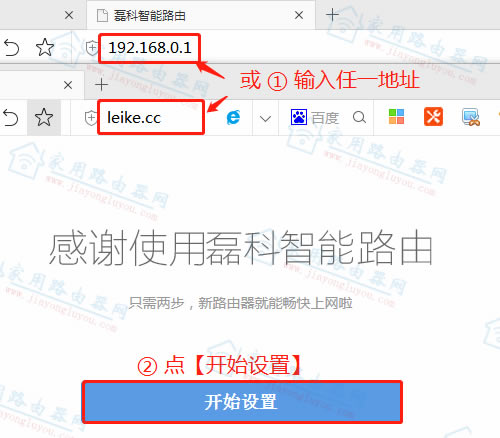
输入磊科登录网址开始设置
相关阅读:
- 磊科NB1200C/GC登录网址leike.cc打不开怎么解决?
2、选择设置方式
磊科NB1200C或NB1200GC提供了两种设置路由器的方法,即① 快速导航;② 新旧换机。这里我们选择①快速导航 进行导航快速设置。
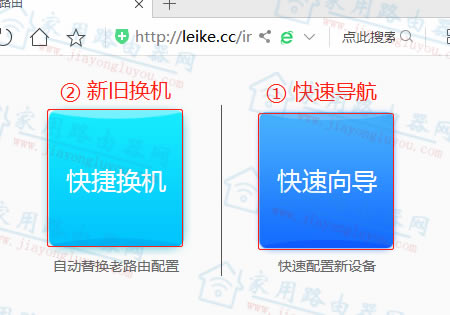
磊科NB1200设置方式选择
3、选择WAN口数量
一般的家用、店铺或小型公司、办公室等使用的是一条宽带(微商工作室、电商等除外),所以这里习惯性的本站小编推荐选择磊科NB1200C或NB1200GC为1个WAN口。
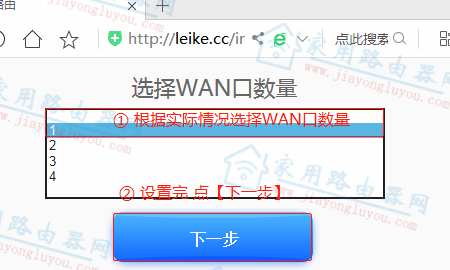
磊科NB1200 WAN口数量选择
如上就是初次设置路由器WAN口个数设置的顺序步骤。
二、已经调试过的路由器
1、登录磊科路由器
打开电脑上的浏览器,在浏览器地址栏内输入leike.cc或192.168.0.1,按键盘上的回车键“Enter”,输入路由器管理密码,登录到后台。
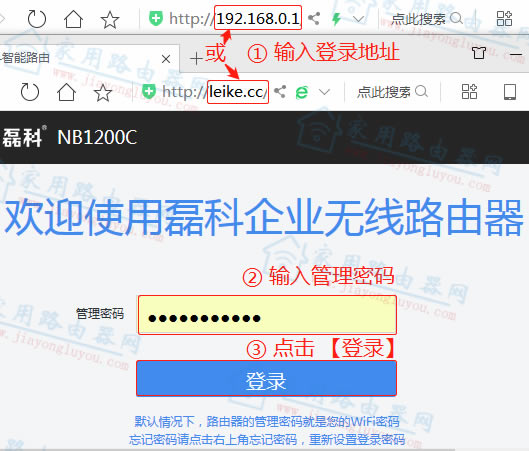
磊科NB1200登录页面
相关阅读:
- 磊科NB1200C/GC登录网址leike.cc打不开怎么解决?
2、找到上网设置选项
登录到磊科路由器首页后,按照路径①我的智能路由--③ 上网设置,点击进入。
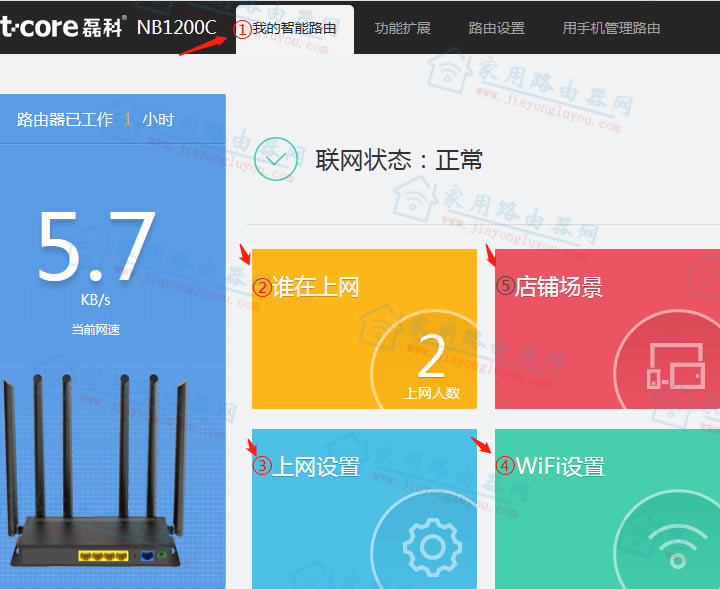
磊科NB1200登录首页
3、选择上网口个数设置
进入到【上网设置】选项后可以看到内部有两个选项,此时我们选择【上网口个数设置】,这里根据需要可以将WAN口从最少1个调到最多4个。因为我们是添加了一条宽带,所以这里选择两个WAN口。按照下图①--②--③的顺序设置。
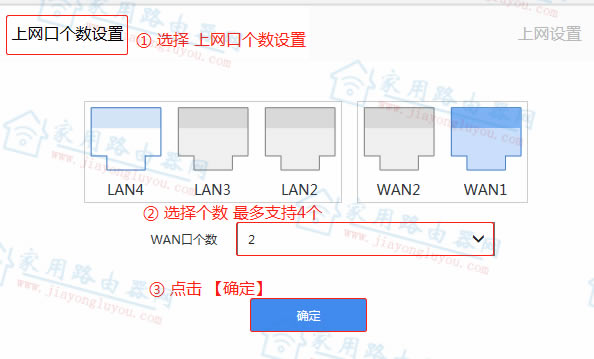
磊科NB1200外网WAN口个数设置
如上,两种设置WAN口个数的教程,一个是初始设置时候的调整WAN口数量、一个是已经设置过调整WAN口个数的教程。两种教程没有太大难度,按照教程选择任意方式进行设置。
相关阅读:
- 磊科NB1200C/GC无线路由器MAC地址克隆怎么设置?
- 磊科(Netcore)NB1200GC路由器说明书下载地址
- 磊科路由器app下载地址!